Hogyan kell helyesen konfigurálni wifi router ZYXEL keenetic 4g

Lássuk, hogyan kell beállítani a router ZYXEL keenetic 4g, így csatlakoztassa bármely USB-modem, hogy hozzon létre egy vezeték nélküli hálózathoz alapuló mobilinternet.
kapcsolat
A folyamat a felszerelése nem okoz nehézséget még a kezdő felhasználó számára:
- Csatlakoztassa az USB-modem a megfelelő csatlakozó a router.

- Csatlakoztassa a router és a hálózati kártya segítségével patch kábelt, hogy hozzáférjen a router interfész.
Fontos: Mielőtt telepítené a modemet az USB-port a router le kell tiltani a SIM-kártya PIN kérés kódot.
Zyxel Keenetic 4G lehet csatlakoztatni az útválasztó és használni, mint egy normál router, mert van egy WAN csatlakozó a kábel szolgáltató és négy LAN port csatlakozó patch kábel a hálózati kártyák más eszközökkel.
- Jelszó a bejáratnál, nem tudja telepíteni - kihagyhatja ezt a lépést.
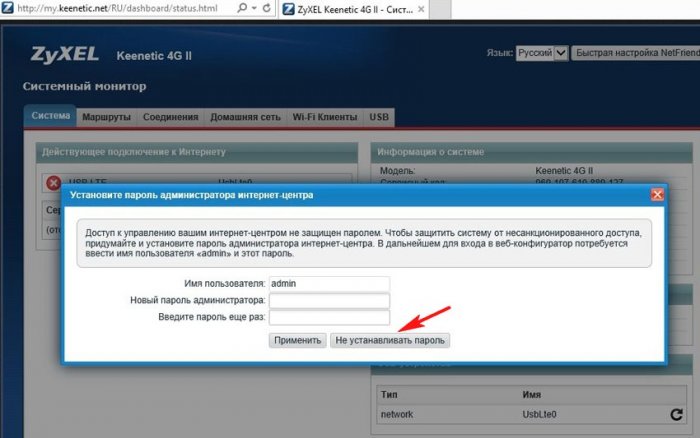
- Kattintson a „Quick Setup” a jobb felső sarokban.
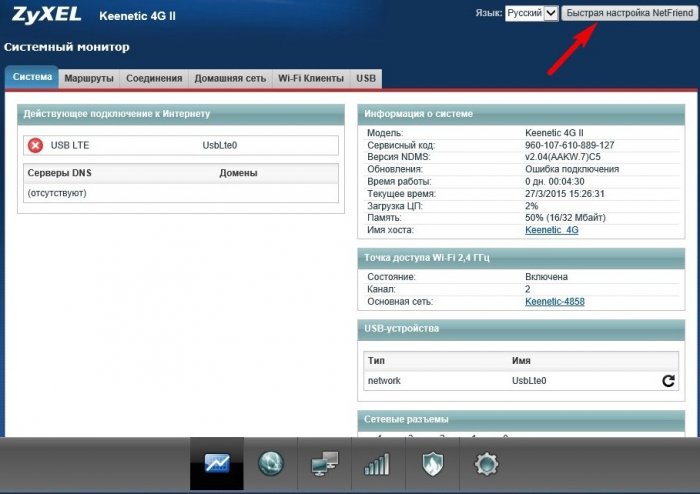
- Várja meg, amíg a router érzékeli a csatlakoztatott USB-modemet, majd kattintson a „Tovább” gombra.
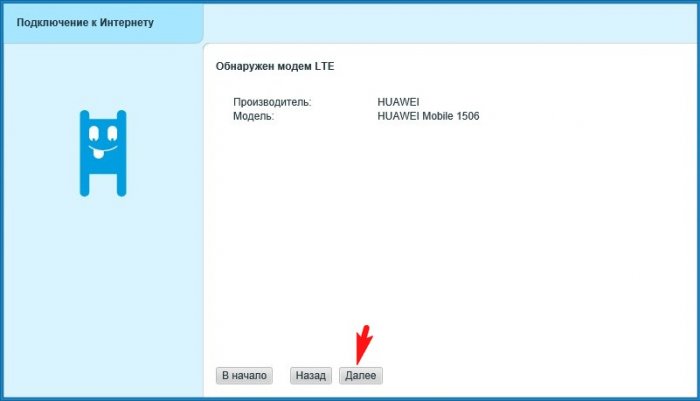
- Válassza ki az országot, majd adja meg a várost.
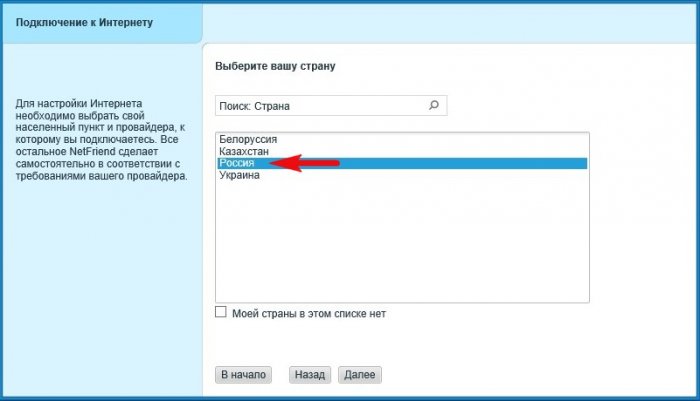
- Válasszon a listából szolgáltató, amely biztosítja az Ön internet-szolgáltatás.
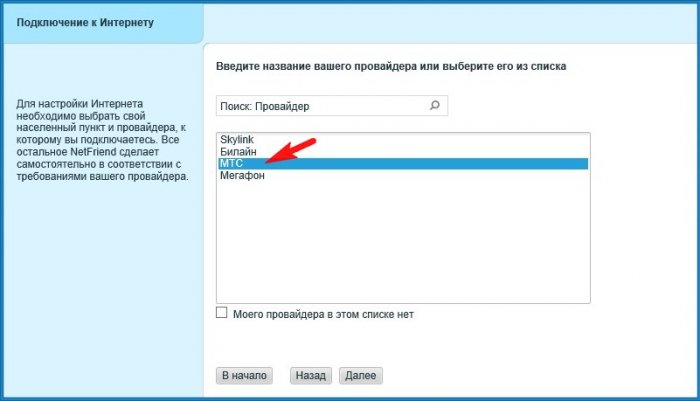
- Kapcsolja Yandeks.DNS kérelmet, ha azt szeretné, hogy növeljék a biztonságot a kapcsolatot.
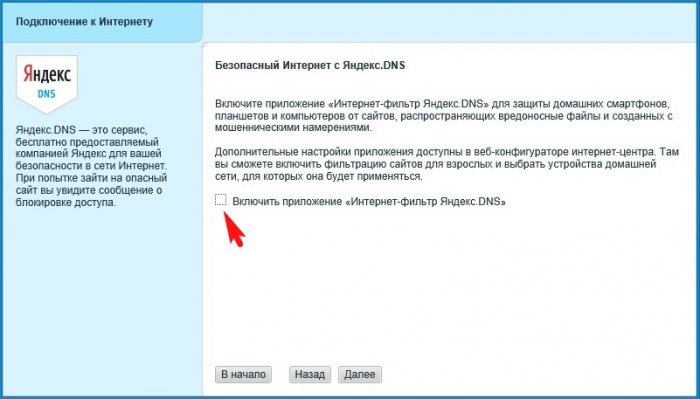
- Kattintson a „Get on-line” a teljes folyamat létrehozásának a kapcsolatot.
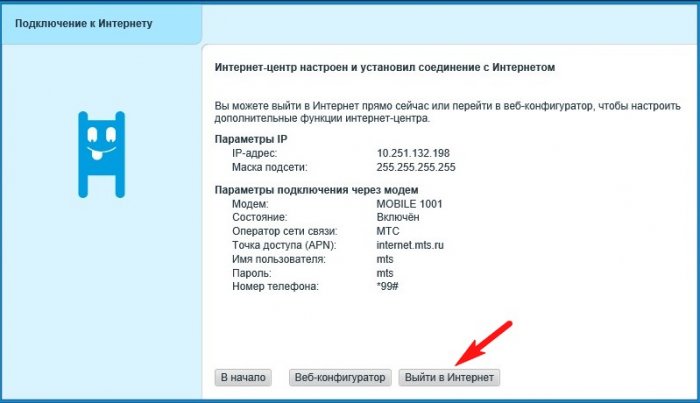
A router kapcsolódni az internethez jelzőfény, és a számítógép automatikusan elindítja a böngészőt nyitott lapja Zyxel. Most patch kábel lehet húzni a router és a hálózati kártya - A forgalomirányító készen áll a használatra.

Ahhoz, hogy csatlakoztat egy eszközt hozzanak létre egy vezeték nélküli hálózathoz, kövesse az alábbi lépéseket:
- Indítsa el a keresést hozzáférési pontokat.
- Keresse meg a listát a «Keenetic» és kattintson a „Connect”.
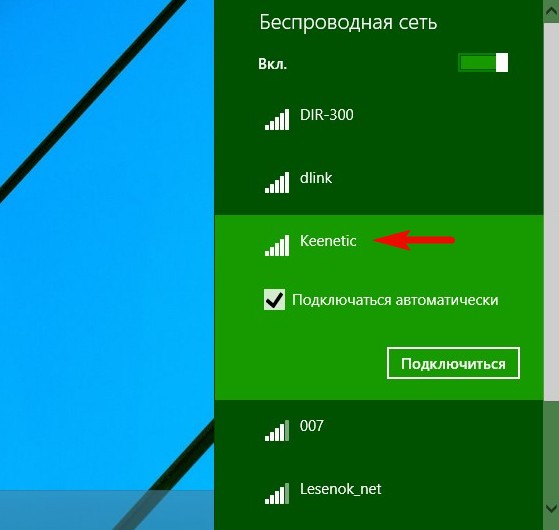
- Írja be a hozzáférési kódot, amely szerepel az alján a router.
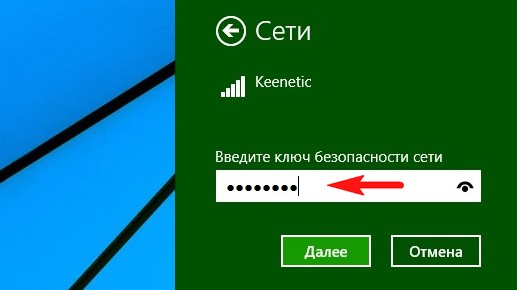
Azt is beállíthatja a vezeték nélküli hálózatot megváltoztatja a titkosítási protokollt, vagy adja meg jelszavát. Ezt megteheti a következő részben „AP” a router interfész.
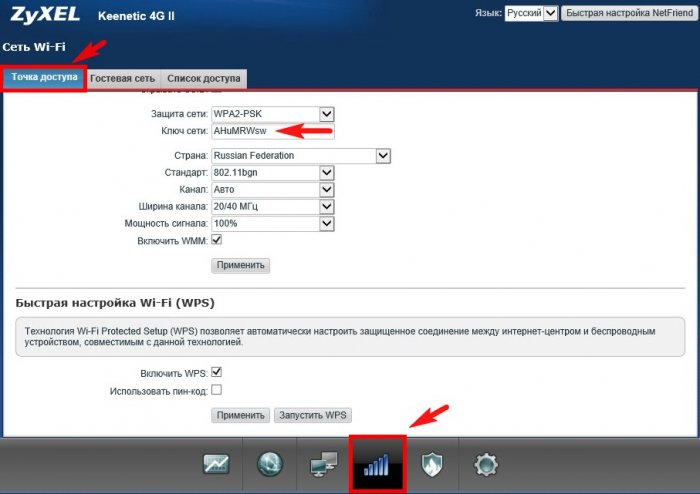
Gyári beállítások
Ha a hálózati eszközök beállításához már feltárt hibák, állítsa vissza a paramétereket a gyári:
- Fuss egy gyors beállítás és az első képernyőn a varázsló, kattintson a „Web konfigurátor”.
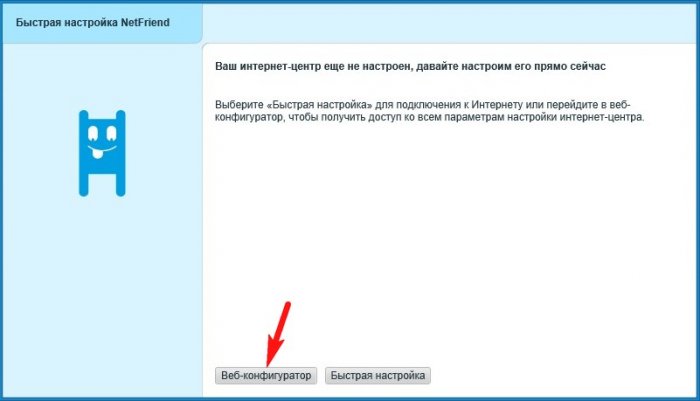
- Menj az alsó menüben a „Beállítások” fület, majd kattintson a „Beállítások” részben.
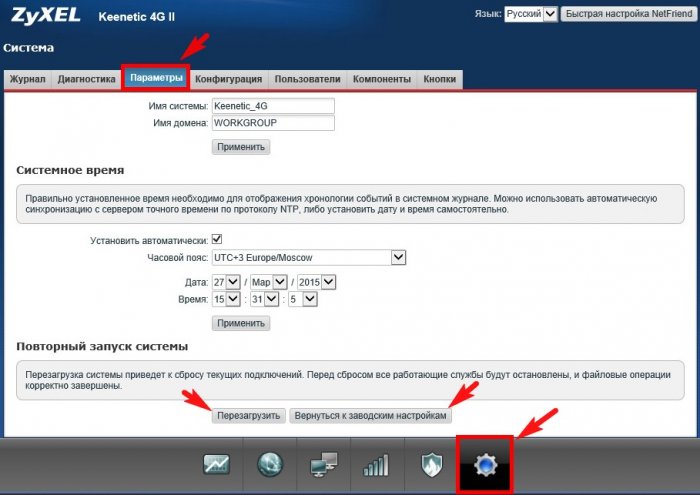
- Kattintson a „Restart” vagy használja a visszavonására, a gyári beállításokat.
Néha elég normális újraindítás a router, de ha ez nem sikerül, visszaállíthatja a beállításait a gyári állapotra, majd újra be a paramétereket a vezeték nélküli hálózathoz.
Előző cikk többféle módon, hogy távolítsa el a nem használt Wi-Fi profilok